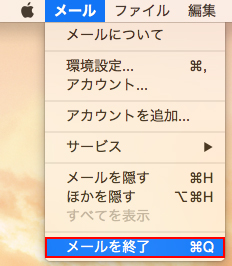LinkMail メール設定マニュアル
このページでは、リンククラブの各種サービスにおけるメールソフトごとの設定方法をご説明しています。
不明点などありましたら、各サービス管理室のFAQまでお寄せ下さい。
用語について
メールアドレスが「abc@xyz.com」の場合、・「abc」の部分が「ユーザー名」
・「xyz.com」の部分を「ドメイン」
と言います。
このマニュアルについて
下記の全ての設定は、お客様のドメインが「xyz.com」、ユーザー名が「abc」である場合の設定です。一般的な設定例は、こちらをご確認ください。
リンククラブ・インターネット - 証明書の警告が表示された場合の対処方法
-
メールアプリケーションの起動時や送受信時に以下のような証明書に関する警告が表示される場合が
あります。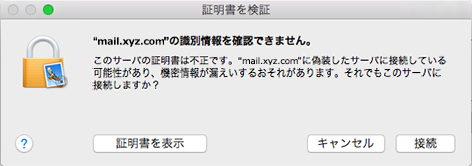
-
この場合、一度キャンセルしていただきメールアプリケーションの設定を変更していただくことで警告が
表示されないようにすることが可能ですので「メール」メニューより「環境設定」をお選び下さい。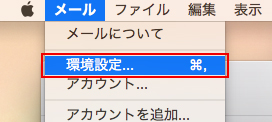
-
「受信用メールサーバ」が変更できない状態になっている場合、「詳細」をクリックしてください。
変更できる状態の場合は、「mail.linkclub.jp」へ書き換えます。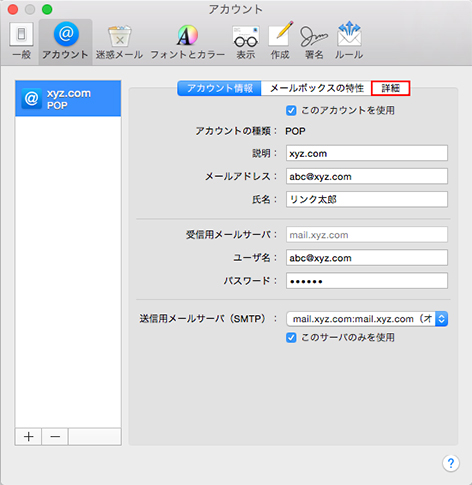
-
「受信用メールサーバ」を「mail.linkclub.jp」へ変更できた方はこの項目は飛ばして次にお進みください。
「アカウント設定を自動的に検出して管理」のチェックを外してから左上の赤い閉じるボタンをクリック
して保存してください。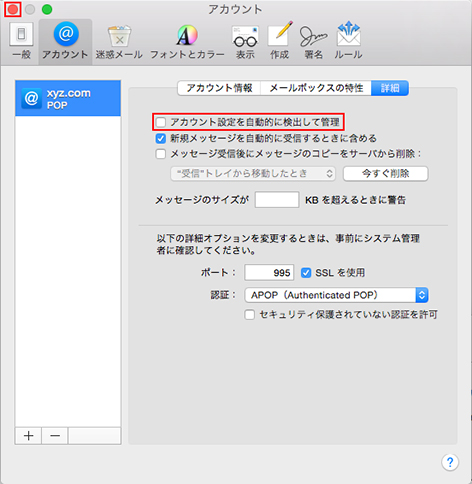
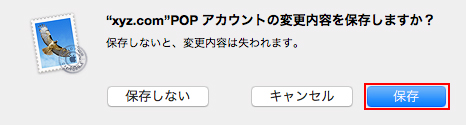
-
「送信用メールサーバ」の「SMTPサーバリストを編集」をクリックしてください。
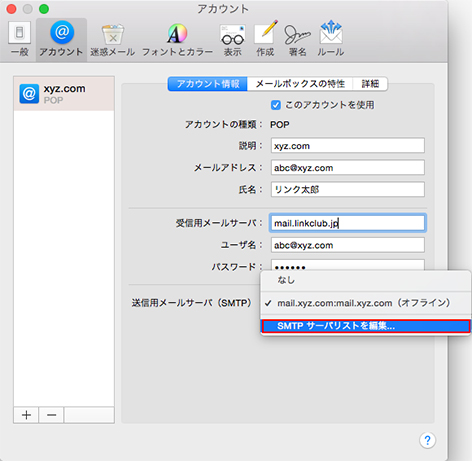
-
「アカウント情報」の「サーバ名」が「mail.お客様ドメイン」となっているものを選択して「-」ボタンで
削除します。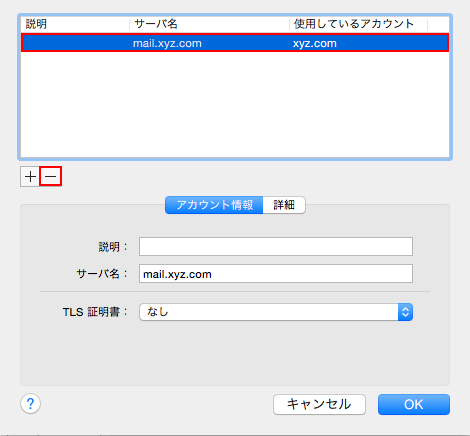
-
次に「+」ボタンをクリックし「サーバ名」に「mail.linkclub.jp」と記載します。
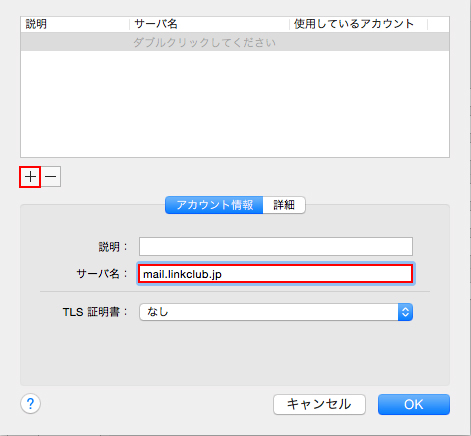
-
「詳細」をクリックし、下記を参考に全ての項目を入力し、「OK」をクリックしてください。
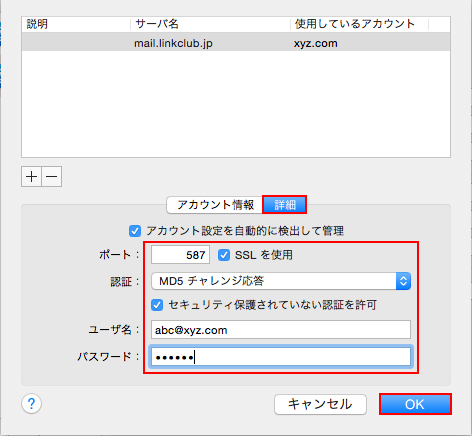
入力箇所 ポート 587と入力してください。 SSLを使用 チェックを入れてください。 認証 「MD5チャレンジ応答」を選択してください。 セキュリティ保護されていない認証を許可 チェックを外してください。 ユーザ名 メールアドレスを入力してください。 パスワード メールパスワードを入力してください。 -
「送信用メールサーバ」から、「mail.linkclub.jp:お客様のメールアドレス」を選択します。
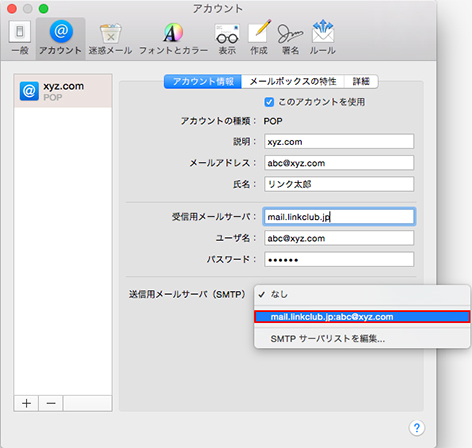
-
全て完了しましたら一度メールアプリケーションを終了しますと次回起動時に設定が反映されます。